Windows 10 е последната версия на Windows според служителите на Microsoft, но те ще продължат да я надграждат от време на време чрез кумулативни актуализации. Една такава актуализация беше априлската актуализация (v1803), която разреши много известни проблеми с WIndows 10. За някои потребители обаче той донесе със себе си много грешки. Един от тях беше, че при отваряне на File Explorer, те получиха следната грешка:
Направен е опит да се направи препратка към токен, който не съществува.
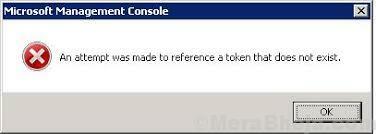
Потребителите могат да получат тази грешка с други програми като диспечер на задачи, кошче и т.н. също.
Защото
Когато беше пусната актуализацията от април (v1803), има някои проблеми, които бяха отстранени по-късно. По-скоро Microsoft се опита по най-добрия начин да забави актуализацията, но не можаха, тъй като тя вече беше забавена много.
Грешката е основно причинена от повреда на файлове, било то поради обезпокоителната актуализация или друга причина като вирус или злонамерен софтуер.
Предварителни стъпки
1] Актуализация на Windows: Проблемът, причинен от актуализацията през април, е отстранен по-късно и ако сте го изтеглили късно, няма да се сблъскате с проблема, поне поради актуализацията. Ако обаче файловете са повредени, просто актуализиране на системата отново може да не поправи ситуацията. Няма вреда в опитите обаче. Ето процедурата за
актуализирайте Windows.2] Изпълнете пълно сканиране за вируси и злонамерен софтуер за вашата система: Проблемът може да бъде причинен и от вируси и злонамерен софтуер в системата. Можем да стартираме пълно сканиране за вируси и злонамерен софтуер в системата, за да помогнем със същото.
След това опитайте следните решения:
Решение 1] Коригирайте повредени файлове чрез командния ред
1] Потърсете Командния ред в лентата за търсене на Windows. Щракнете с десния бутон върху опцията и изберете Изпълни като администратор.
2] В повишения прозорец на командния ред въведете следните команди една по една и натиснете Enter след всяка команда, за да я изпълните:
cd% WINDIR% \ System32за / f% s в (‘dir / b * .dll’) направете regsvr32 / s% s
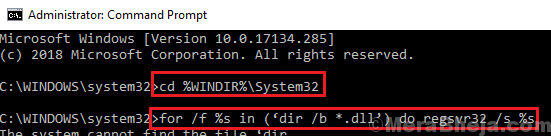
Първата команда ви отвежда до правилното местоположение, а втората пререгистрира DLL файловете.
Решение 2] Стартирайте SFC сканиране на системата
SFC сканирането проверява системата за повредени файлове и ги замества, ако е възможно. Спомената е процедурата за SFC сканиране тук.
Решение 3] Върнете се към предишната версия на Прозорец 10
Както бе споменато по-рано, простото актуализиране на Windows няма да помогне за разрешаването на проблема, тъй като файловете вече са повредени. По-добрият начин е да се върнете към предишната версия на Windows 10 (каквато и да е била преди априлската актуализация v1803) и след това да я актуализирате отново.
1] Щракнете върху Старт.
2] Докато държите натиснат клавиша Shift, щракнете върху Power и след това върху Restart.
3] Ще зареди системата ви в режим Разширени опции за възстановяване.
4] Изберете Отстраняване на неизправности и след това щракнете върху опцията Върнете се към предишната версия на Windows.
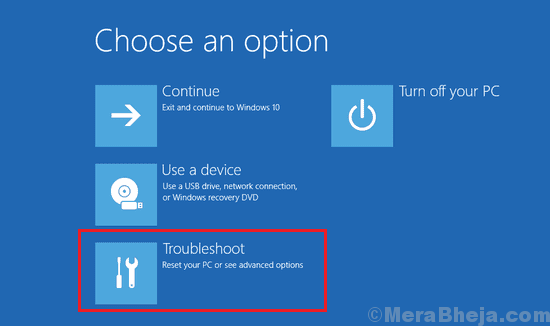
5] След като процесът приключи, проверете дали е разрешил проблема. Ако е, опитайте да актуализирате Windows отново.
Решение 4] Преинсталирайте операционната система и я актуализирайте отново
Ако решение 3 не работи, може да помислите за преинсталиране на системата и за актуализиране на Windows отново.


